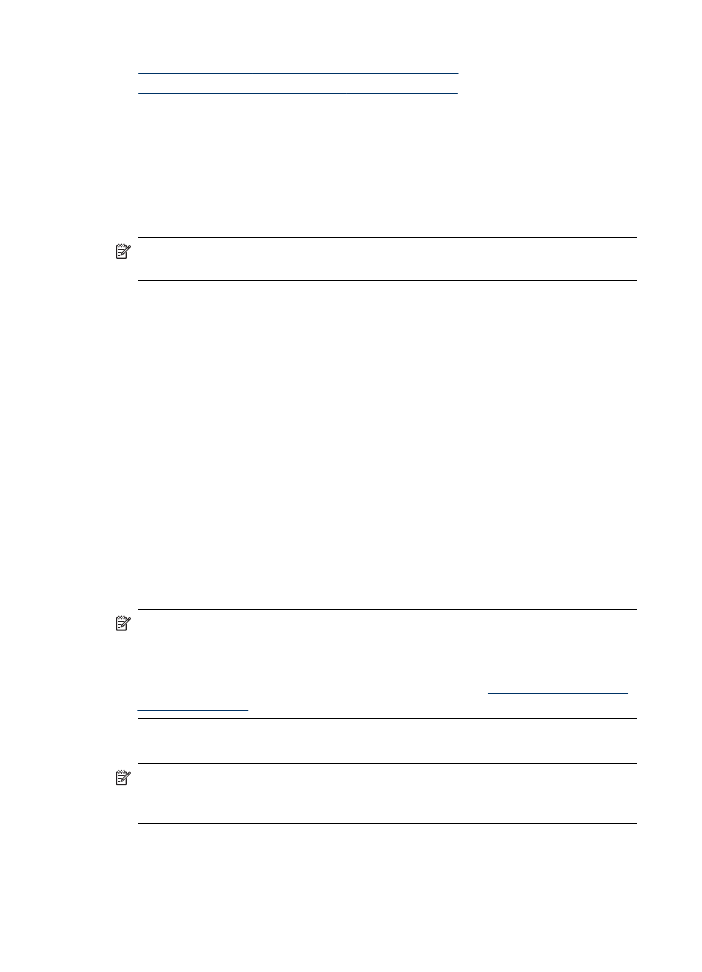
Nastavenie funkcie skenovania do sieťového priečinka
Ak chcete používať funkciu skenovania do sieťového priečinka, musíte najprv vytvoriť
a nakonfigurovať priečinok používaný v počítači pripojenom k sieti. Priečinok nie je
možné vytvoriť pomocou ovládacieho panela zariadenia HP.
Ak chcete nastaviť zdieľaný priečinok a povoliť funkciu skenovania do sieťového
priečinka, vykonajte nasledujúce kroky určené pre váš operačný systém.
Poznámka Tieto kroky môžete v budúcnosti použiť aj na zmenu nastavení alebo
vypnutie tejto funkcie.
Nastavenie funkcie skenovania do sieťového priečinka v počítači so systémom
Windows
1. Po inštalácii softvéru pre zariadenie HP Officejet Pro otvorte aplikáciu HP Solution
Center.
•
Na pracovnej ploche dvakrát kliknite na ikonu aplikácie HP Solution Center.
- Alebo -
•
Na paneli úloh systému Windows kliknite na tlačidlo Štart, vyberte položku
Programy alebo Všetky programy, vyberte možnosť HP, vyberte priečinok
pre zariadenie HP a kliknite na položku HP Solution Center.
2. Kliknite na tlačidlo Settings (Nastavenie).
3. V časti okna Scan Settings (Nastavenie skenovania) kliknite na položku Digital
Filing Settings (Nastavenia digitálnej kartotéky) a potom na položku Scan to
Network Folder Setup Wizard (Sprievodca nastavením skenovania do
sieťového priečinka).
4. Podľa pokynov na obrazovke vytvorte a zdieľajte sieťový priečinok. Sprievodca
automaticky uloží konfigurácie v zariadení HP. Pre každé zariadenie HP môžete
konfigurovať až 10 cieľových priečinkov.
Poznámka Na konci Sprievodcu nastavením skenovania do sieťového priečinka
sa v predvolenom webovom prehľadávači v počítači automaticky otvorí vstavaný
webový server pre zariadenie HP. Vstavaný webový server môžete použiť na
prispôsobenie nastavení skenovania pre každý cieľový priečinok. Ďalšie informácie
o používaní vstavaného webového servera nájdete v časti
Používanie vstavaného
webového servera
.
Nastavenie funkcie skenovania do sieťového priečinka v počítači Macintosh
Poznámka Funkciu skenovania do sieťového priečinka môžete nastaviť pri prvej
inštalácii softvéru od spoločnosti HP v počítači alebo po inštalácii softvéru
(pomocou aplikácie HP Setup Assistant v počítači).
1. Ak prvýkrát inštalujete softvér od spoločnosti HP, prejdite na krok č. 2.
- Alebo -
Kapitola 6
68
HP Digital Solutions (iba niektoré modely)
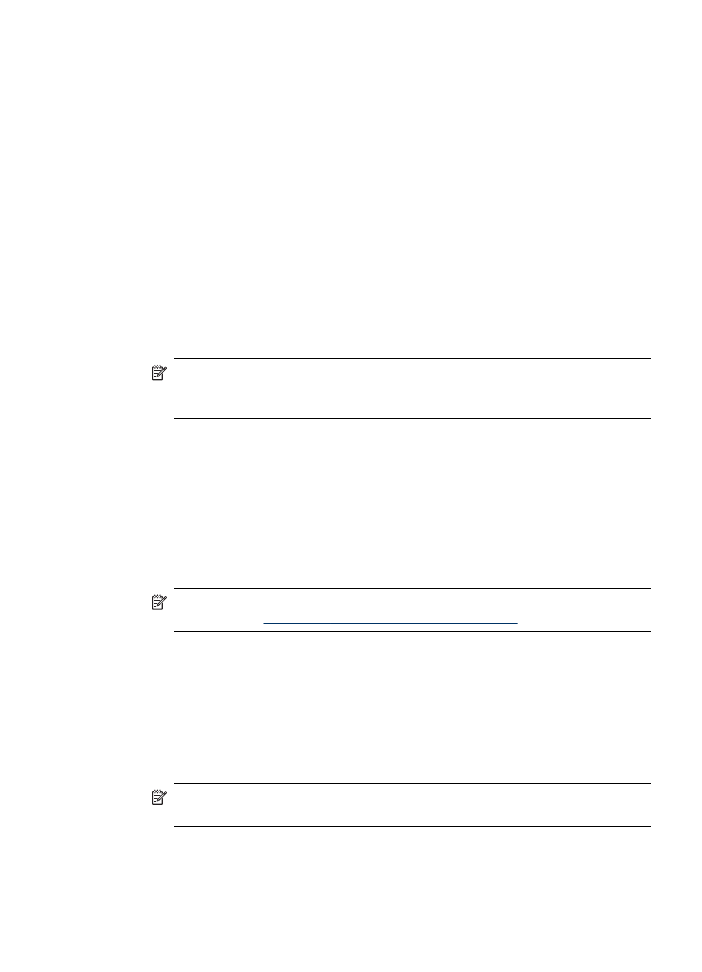
Ak ste už softvér od spoločnosti HP nainštalovali, otvorte aplikáciu HP Setup
Assistant:
a. V doku kliknite na ikonu programu Správca zariadení HP. (Ak sa Správca
zariadení HP nenachádza v doku, kliknite na ikonu reflektora na pravej strane
panela s ponukou, do poľa zadajte text HP Device Manager a kliknite na
položku HP Device Manager.)
b. V ponuke Informácie a nastavenia vyberte možnosť Setup Assistant.
2. Podľa pokynov na obrazovke aplikácie HP Setup Assistant vytvorte a zdieľajte
sieťový priečinok.
Aplikácia HP Setup Assistant automaticky uloží konfigurácie v zariadení HP. Pre
každé zariadenie HP môžete konfigurovať až 10 cieľových priečinkov.
Nastavenie funkcie skenovania do sieťového priečinka zo vstavaného
webového servera
1. Vytvorte priečinok v počítači pripojenom k sieti.
2. Nastavte priečinok na zdieľanie.
Poznámka Skontrolujte, či vlastnosti priečinka umožňujú čítanie a zápis.
Informácie o vytváraní priečinkov v sieti a nastavení vlastností priečinkov
nájdete v dokumentácii k svojmu operačnému systému.
3. V počítači otvorte podporovaný webový prehľadávač (napríklad Microsoft Internet
Explorer, Opera, Mozilla Firefox alebo Safari).
4. Zadajte adresu IP, ktorá bola priradená zariadeniu HP Officejet Pro.
Ak používate sieťové prostredie IPv4 a adresa IP je napríklad 123.123.123.123,
zadajte do webového prehľadávača nasledujúcu adresu:
http://123.123.123.123. Ak používate iba sieťové prostredie IPv6 a adresa IP je
FE80::BA:D0FF:FE39:73E7, zadajte do webového prehľadávača nasledujúcu
adresu: http://[FE80::BA:D0FF:FE39:73E7].
V okne webového prehľadávača sa objaví stránka vstavaného webového servera.
Poznámka Ďalšie informácie o používaní vstavaného webového servera
nájdete v časti
Používanie vstavaného webového servera
.
5. Na karte Home (Domov) kliknite na položku Scan to Network Folder Setup
(Nastavenie skenovania do sieťového priečinka) v poli Setup (Nastavenie).
- Alebo -
Kliknite na kartu Settings (Nastavenie) a potom pod položkou Scan - Digital
Filing (Skenovanie – digitálna kartotéka) kliknite na položku Network Folder
Setup (Nastavenie sieťového priečinka).
6. Kliknite na možnosť Add Network Folder Entry (Pridať položku sieťového
priečinka) a postupujte podľa pokynov na obrazovke.
Poznámka Môžete prispôsobiť nastavenia skenovania pre každý cieľový
priečinok.
7. Po zadaní požadovaných informácií o sieťovom priečinku kliknite na položku Save
and Test (Uložiť a otestovať), čím skontrolujete správne fungovanie prepojenia
na sieťový priečinok. Položka sa pridá do zoznamu Network Folder (Sieťový
priečinok).
Jednoduchá digitálna kartotéka HP
69